Σχεδιασμός Κατοικίας Κατοικίας
This tutorial helps walk you through the basics of using SkyCiv S3D to model a basic residential home design. Αυτό το βίντεο θα σας μεταφέρει από αρχάριους μέχρι να μπορείτε να μοντελοποιήσετε τα δικά σας σχέδια ανεξάρτητα
Αν θέλετε να χρησιμοποιήσετε το SkyCiv για να μοντελοποιήσετε κατοικίες, αυτό είναι το καλύτερο μέρος για να ξεκινήσετε!
Εισαγωγή
Αυτό το σεμινάριο θα σας καθοδηγήσει στο πώς να σχεδιάσετε μια απλή Κατοικία χρησιμοποιώντας το SkyCiv Structural 3D. Θα καλύψουμε πώς να σχεδιάσουμε τοίχους και κολώνες, χρησιμοποιήστε γραμμικά και σταθερά στηρίγματα, ενημερώστε τα υλικά χρησιμοποιώντας το Section Builder, δημιουργήστε τοίχους χρησιμοποιώντας τα εργαλεία "Plate" και "Mesh"., Σχεδιαστής Γενικού Τμήματος SkyCiv, και τελικά να αναλύσει το σχέδιο, εκτυπώστε μια τελική έκθεση, και χρησιμοποιώντας την ενότητα Σχεδίαση μέλους για να ολοκληρώσετε τη σχεδίαση υποστυλωμάτων και δοκών.
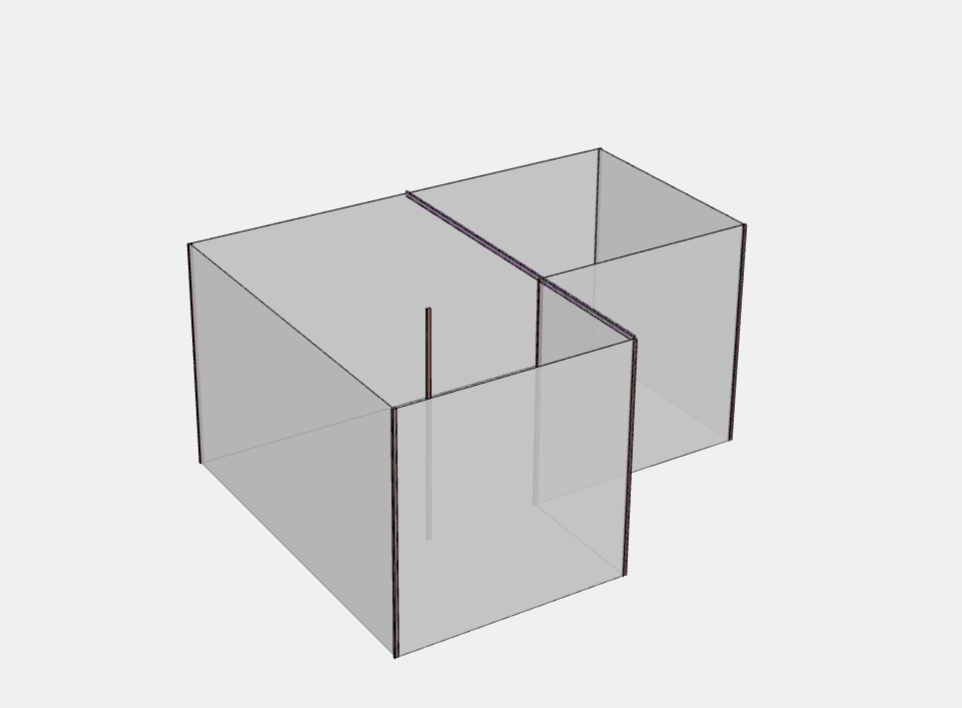
Μοντελοποίηση – Κόμβοι & Μέλη
Το πρώτο βήμα στη μοντελοποίηση μιας Κατοικίας είναι η διαμόρφωση του μοντέλου για το έργο. Πρώτα, πρέπει να τοποθετήσετε τους κόμβους καθώς και τα μέλη για να σχεδιάσετε τη γεωμετρία του κτιρίου. Εμείς θα, αργότερα, χρησιμοποιήστε αυτό για να καθορίσετε τα τοιχώματα της κατασκευής καθώς και να καθορίσετε το υλικό κάθε μέλους.
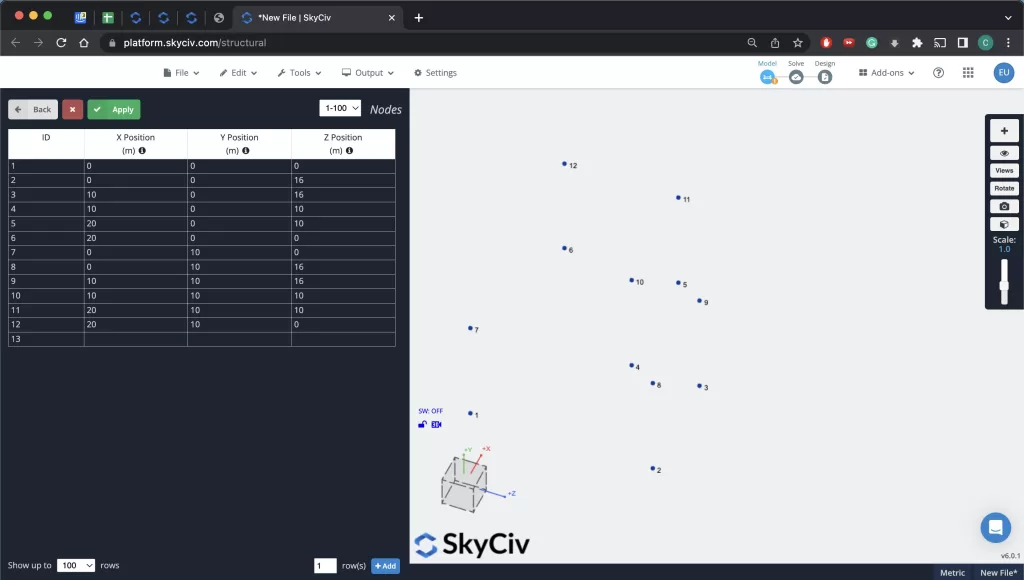
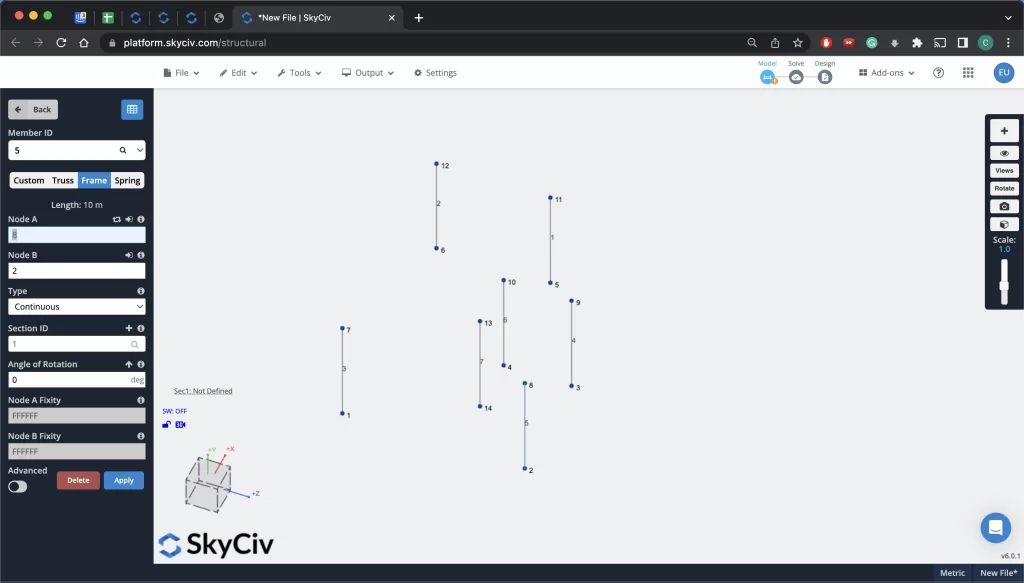
Τείχη & Στήλες
Τώρα που έχουν οριστεί οι κόμβοι, ήρθε η ώρα να ορίσουμε τους τοίχους και τις κολώνες. Επιλέγοντας το εργαλείο «Πλάκα» από τον πίνακα ελέγχου, μπορούμε να ορίσουμε τα τοιχώματα της κατασκευής χρησιμοποιώντας τέσσερις κόμβους για κάθε γωνία τοίχου. Στη συνέχεια μπορούμε να επιλέξουμε «5 – Σκυρόδεμα» ως υλικό για την πλάκα.
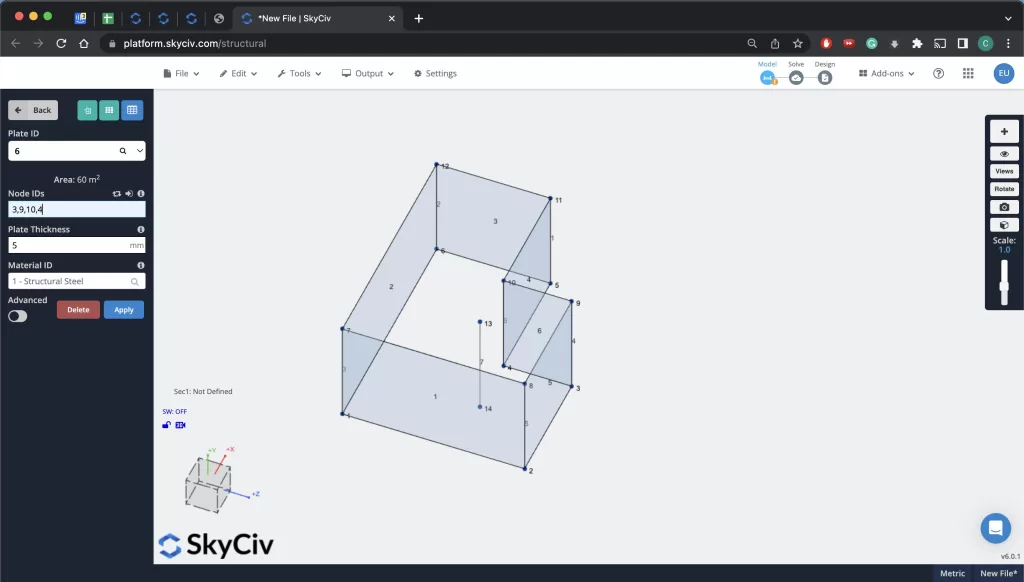
Για στήλες, μπορούμε απλά να ορίσουμε ένα μέλος από δύο σημεία. Μπορούμε να ενημερώσουμε το υλικό της στήλης μόλις αρχίσουμε να ορίζουμε ενότητες στο Section Builder.
Υποστηρίζει
Τώρα που έχουμε τους τοίχους μας, μπορούμε να δημιουργήσουμε στηρίγματα τοίχου ορίζοντας γραμμικά στηρίγματα κατά μήκος της βάσης κάθε τοίχου. Για αυτό επιλέξτε την ενότητα "Υποστήριξη" από τον πίνακα οργάνων και επιλέξτε γραμμικά στηρίγματα για κάθε τοίχο.
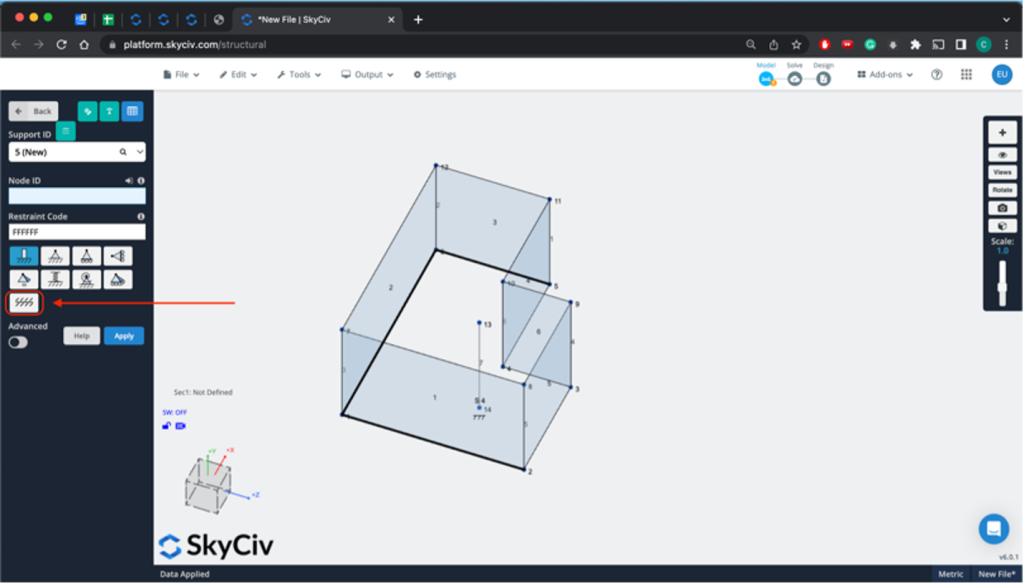
Φόρτωση
Αφού διαμορφώσετε τους τοίχους σας, στήλες, και υποστηρίζει, είναι καιρός να ορίσετε τα φορτία σας. Η τεκμηρίωση περιγράφει λεπτομερώς τους διάφορους τύπους φορτίων που μπορεί κανείς να προσθέσει στο SkyCiv Structural 3D, αλλά τα περισσότερα φορτία για Κατοικίες θα είναι φορτία περιοχής κατά μήκος των τοίχων καθώς και σημειακά και γραμμικά φορτία όπου η οροφή συναντά τους τοίχους. Για αυτό το παράδειγμα, θα δείξουμε πώς να ορίσουμε τα φορτία περιοχής και τα σημειακά φορτία.
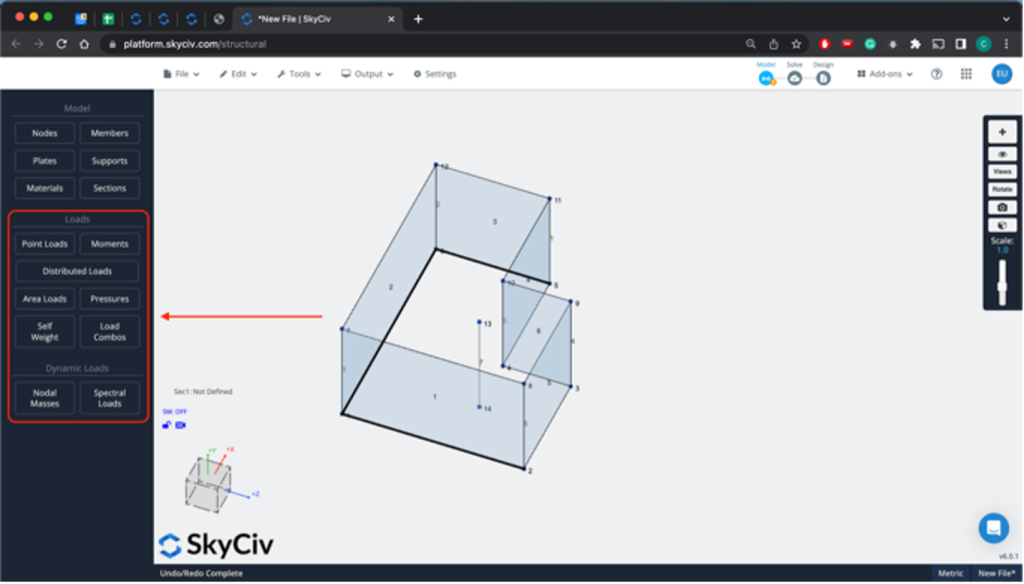
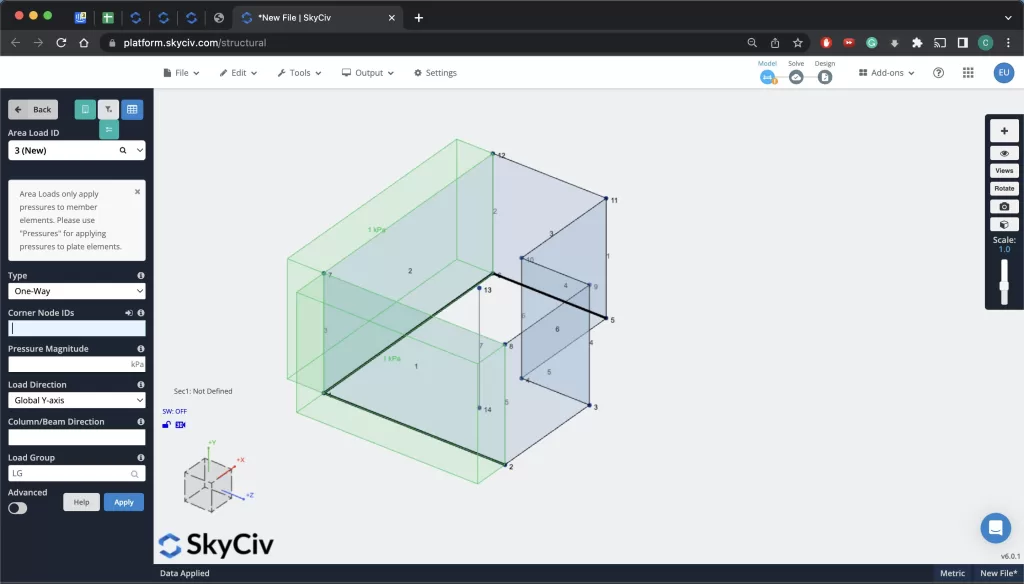
Επιλέξτε τον κατάλληλο τύπο φορτίου από την ενότητα "Φορτία" του πίνακα ελέγχου και, στη συνέχεια, ορίστε τις τοποθεσίες (χρησιμοποιώντας κόμβους και μέλη) από τα διάφορα φορτία για το σχέδιό σας. Μόλις τελειώσετε, είναι καιρός να προχωρήσουμε στο τελευταίο βήμα του μόντελινγκ.
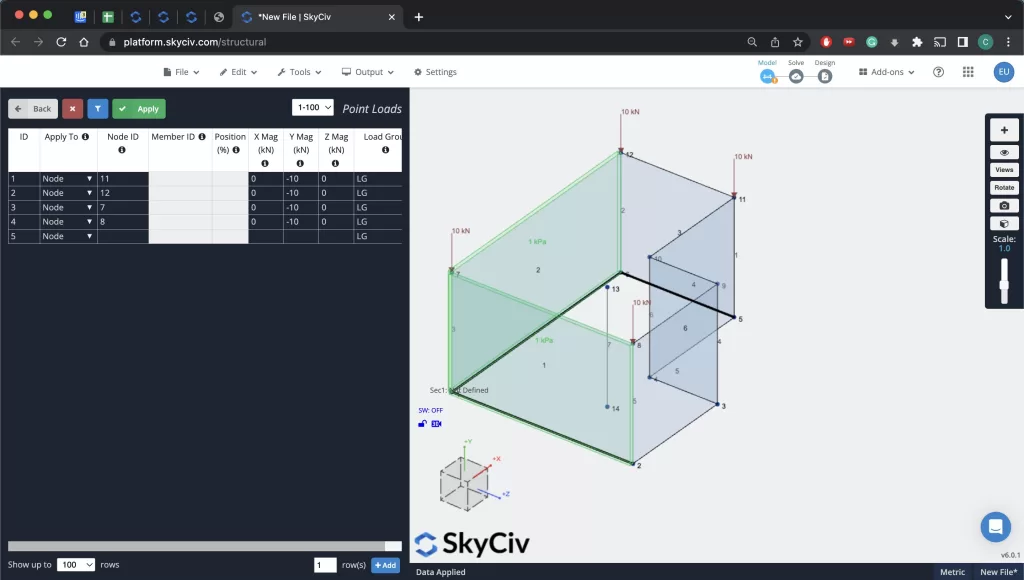
Αφού προστεθούν τα φορτία, επιλέξτε «Load Combos» από τον πίνακα εργαλείων και ορίστε τον Κώδικα σχεδίασης που θέλετε να χρησιμοποιήσετε για να αναλύσετε το μοντέλο σας. Αφού επιλεγεί αυτό, ανοίξτε ξανά το "Load Combos" και προσθέστε τους ισχύοντες συνδυασμούς φόρτωσης για την τελική σας ανάλυση.
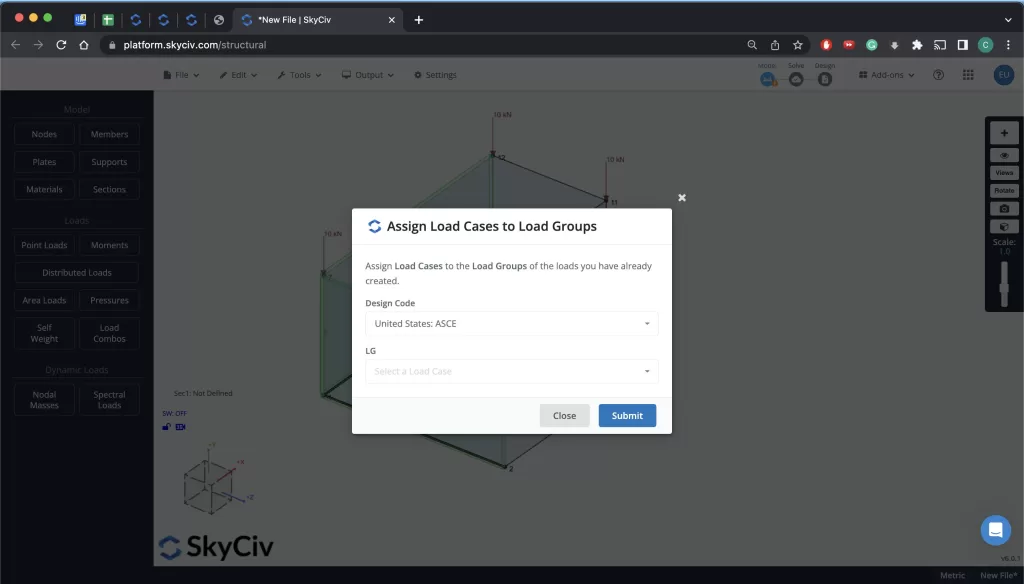
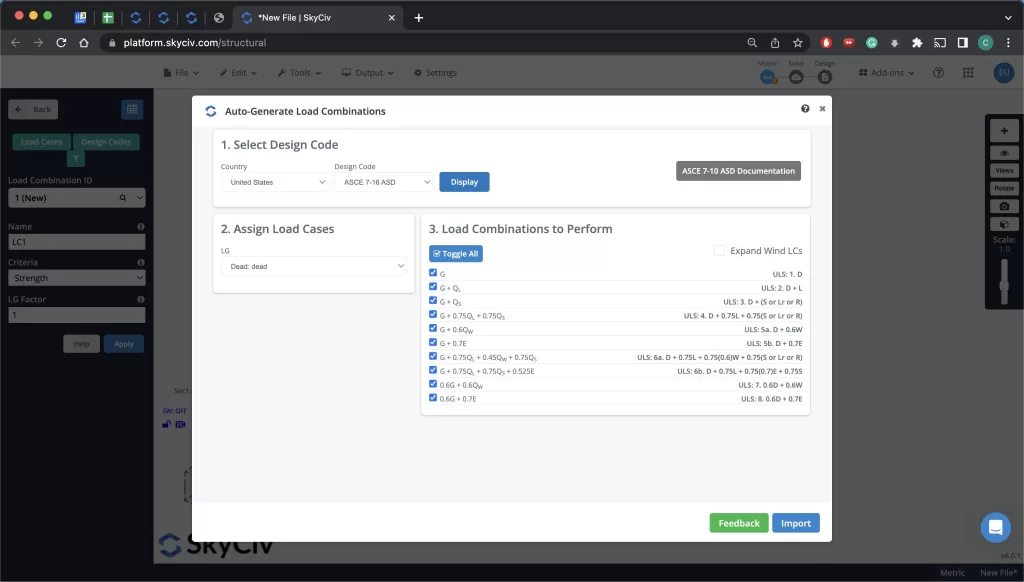
Ιδιότητες ενότητας & Υλικά πιάτων
Αφού διαμορφώσετε το κτίριό σας, πρέπει να ορίσετε αναγνωριστικά ενότητας για όλα τα μέλη στο σχέδιό σας καθώς και αξίες υλικού για όλες τις πλάκες επίσης.
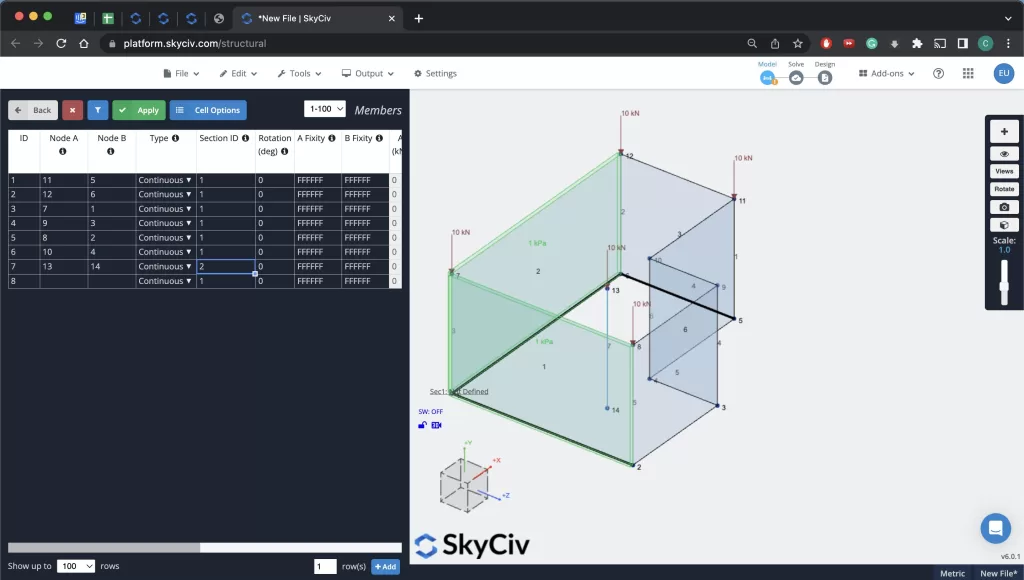
Για τον καθορισμό του υλικού των υποστυλωμάτων και των δοκών, απλά μεταβείτε ξανά στο μενού "Μέλος" και εισαγάγετε μια τιμή για κάθε τύπο ενότητας που θέλετε να ορίσετε.
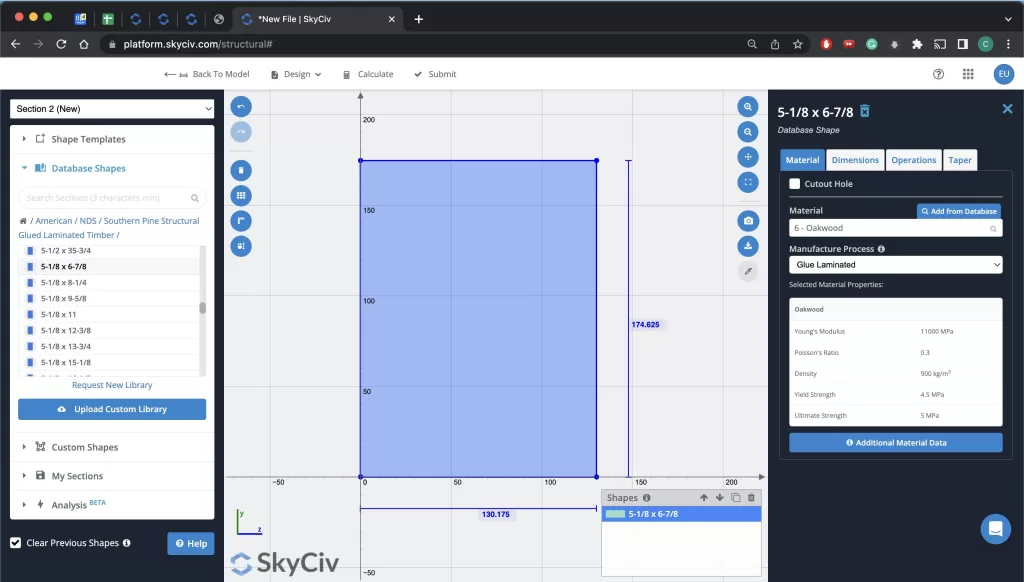
Επόμενο, από το μενού "Ενότητες"., επιλέξτε και ανοίξτε το "Section Builder". Σε αυτό το παράδειγμα, για τις κολώνες καθώς και την εγκάρσια δοκό, θα δημιουργηθούν δύο ενότητες (ένα για ξύλο και ένα για μπετόν). Μπορείτε να επιλέξετε σχήματα προτύπων από το μενού στα δεξιά και στη συνέχεια να χρησιμοποιήσετε το μενού στα δεξιά για να ρυθμίσετε με ακρίβεια τις τιμές της συγκεκριμένης ενότητας. Μόλις τελειώσετε, μπορείτε να επιστρέψετε στο μοντέλο.
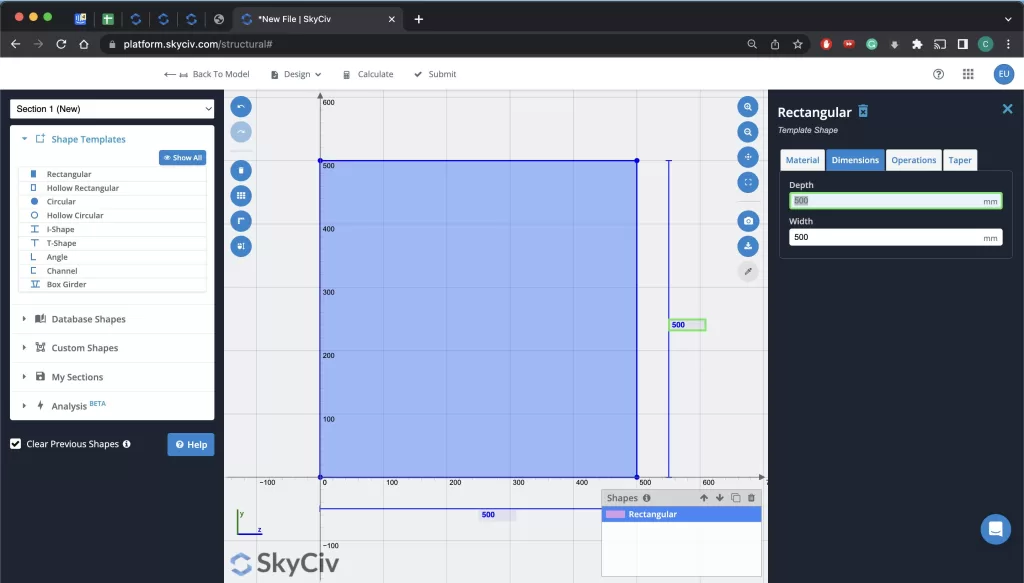
Για τον καθορισμό του υλικού των τοίχων, μεταβείτε στο μενού "Plate" και επιλέξτε "Material ID" που θέλετε για το υλικό που θέλετε να ορίσετε. Εν τέλει, Βεβαιωθείτε ότι χρησιμοποιείτε το εργαλείο Auto-Mesh για να συνδέσετε όλες τις πλάκες που ορίζουν τα τοιχώματα του μοντέλου σας.
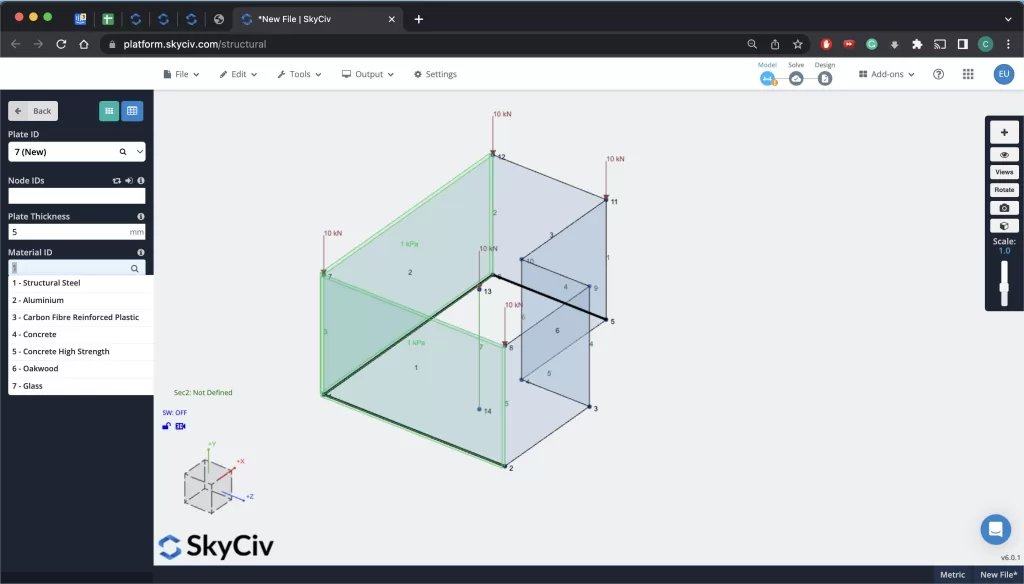
Αναλύοντας & Σχέδιο
Τώρα που τελείωσες με το μόντελινγκ, προσθέτοντας φορτία, και ορίζοντας τις ενότητες σας, ήρθε η ώρα να αναλύσετε το μοντέλο σας. Επιλέξτε «Επίλυση» στην επάνω δεξιά γραμμή μενού και, στη συνέχεια, ξεκινήστε τη λειτουργία. Το μοντέλο σας θα λυθεί και στη συνέχεια μπορείτε να αναλύσετε όλα τα αποτελέσματά σας.
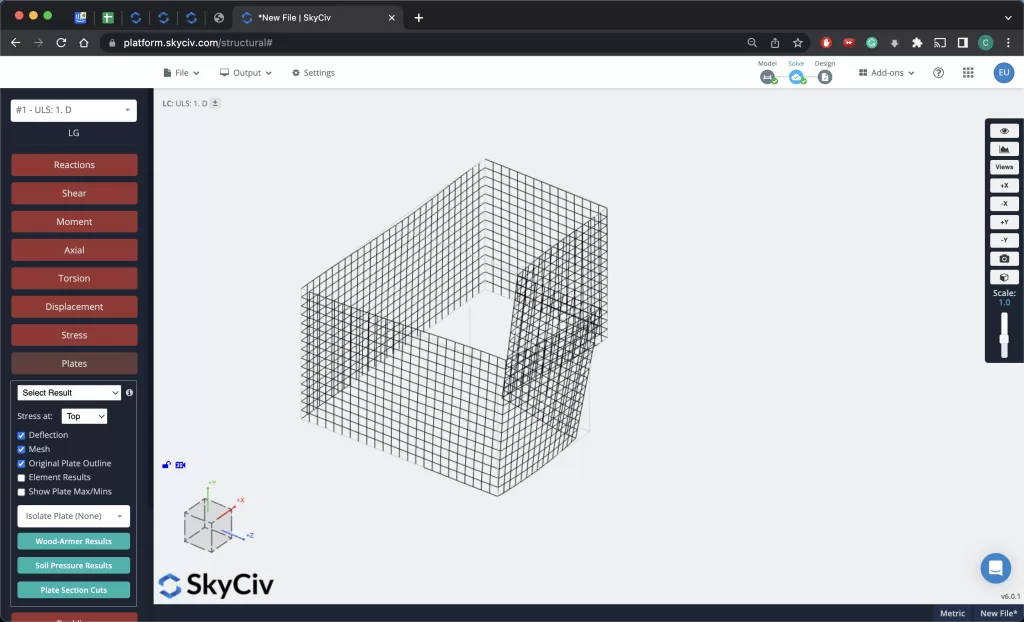
Για να δημιουργήσετε μια αναφορά του έργου σας, επιλέξτε «Αναφορά» από το μενού του πίνακα ελέγχου. Αφού επιλέξετε τι θέλετε να συμπεριληφθεί στην αναφορά, μπορείτε να επιλέξετε "Δημιουργία αναφοράς" και θα δημιουργηθεί μία στο παρασκήνιο.
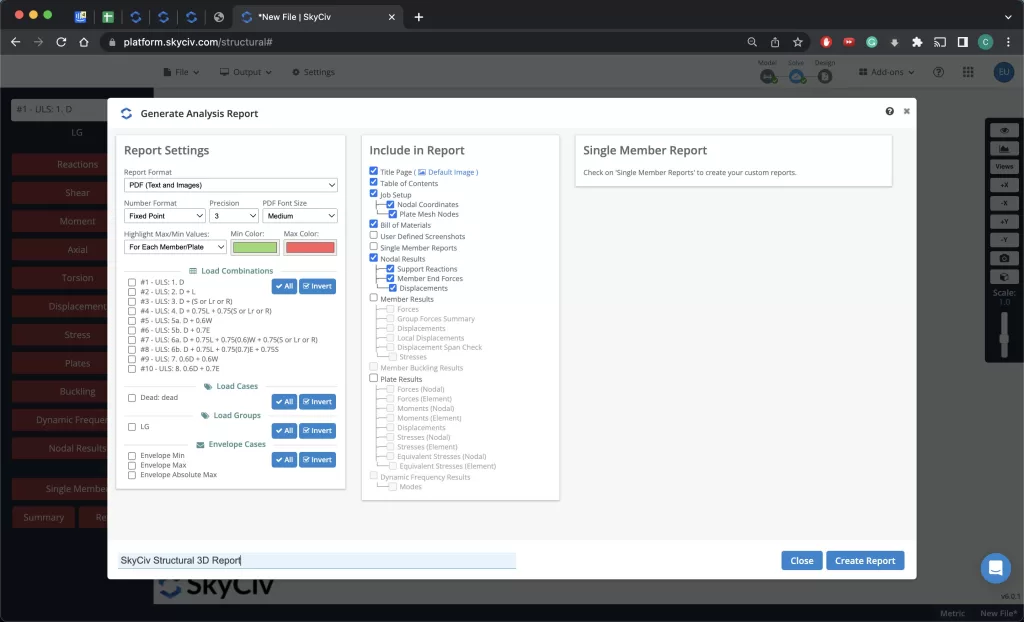
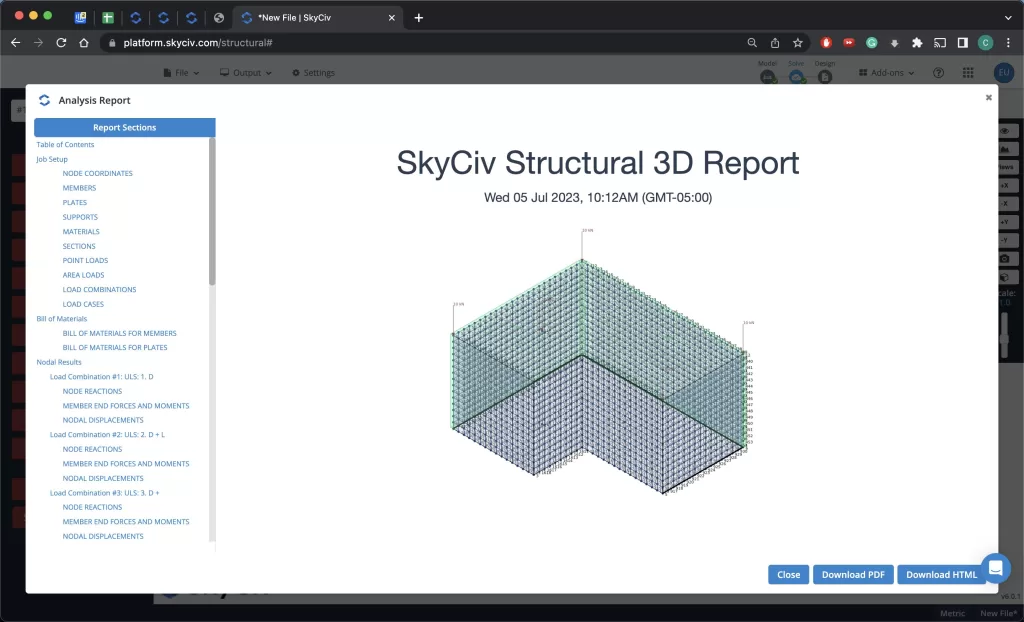
Το τελευταίο βήμα είναι η ανάλυση των μελών του μοντέλου σας. Από την επάνω δεξιά γραμμή μενού επιλέξτε "Σχεδίαση", επιλέξτε τον κατάλληλο κωδικό. Θα εμφανιστεί ένα μενού που σας επιτρέπει να επιλέξετε την ενότητα «Σχεδίαση μέλους».. Επιλέξτε αυτό για να μεταβείτε στο επόμενο βήμα.

Μόλις εισέλθετε στην ενότητα Σχεδίαση μελών, μπορείτε να επιλέξετε τον κώδικα σχεδίασής σας για ανάλυση, να αναλύσει τις διάφορες πιέσεις, Στιγμές, και άλλες δομικές ιδιότητες του σχεδίου σας, καθώς και χρήση του Optimizer (Βήτα) για να σας βοηθήσει να επιλέξετε το βέλτιστο μέγεθος δοκού/κολόνας ανάλογα με τις παραμέτρους του σχεδιασμού σας.
Τώρα έχετε ολοκληρώσει το σχέδιό σας και ξέρετε πώς να μοντελοποιήσετε μια Κατοικία στο SkyCiv 3D, αναλύστε το σχέδιό σας, εκτυπώστε μια τελική έκθεση, και βελτιστοποίηση του σχεδιασμού των μελών!
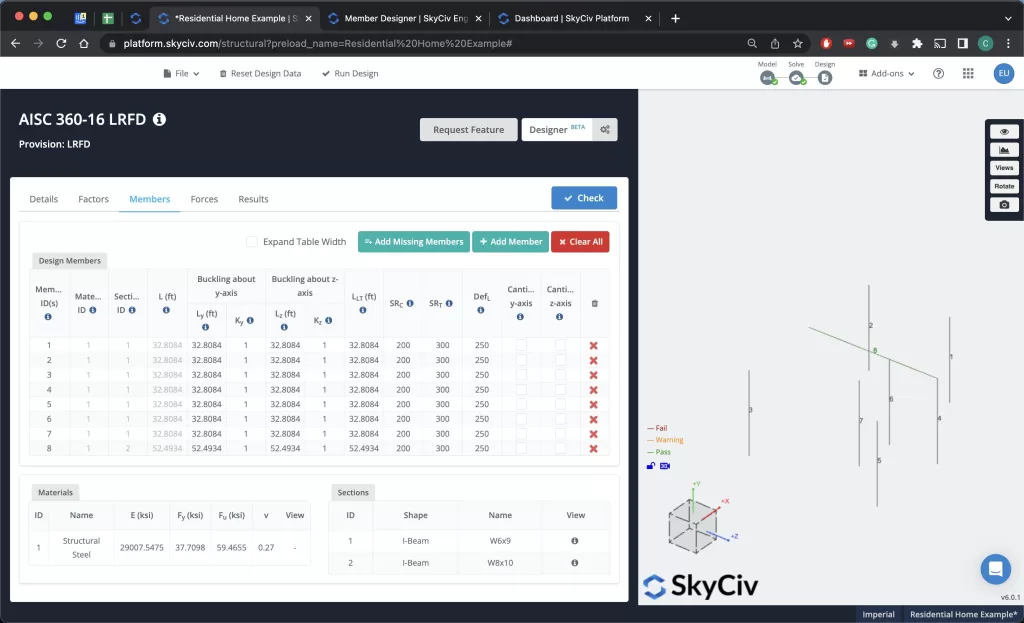
Συχνές ερωτήσεις
Ναί! Όταν χρησιμοποιείτε το Member Designer, θα σας επιτρέψει να μοντελοποιήσετε και να αναλύσετε μόνο έναν κωδικό/τύπο υλικού κάθε φορά (π.χ. NDS/ξύλο, AISC/χάλυβας, και τα λοιπά.) αλλά μπορείτε πάντα να αποθηκεύσετε τα αποτελέσματά σας, επιστρέψτε στο λυμένο μοντέλο και αναλύστε με άλλο κωδικό/υλικό στη συνέχεια.
Μπορείτε να δείτε τις τιμές μας για μηνιαία συνδρομή εδώ.
Ναί, Το Member Designer είναι μια ξεχωριστή ενότητα από το S3D, αλλά είναι πλήρως ενσωματωμένο και περιλαμβάνεται με την αγορά ενός επαγγελματικού ή εταιρικού σχεδίου άδειας χρήσης.


